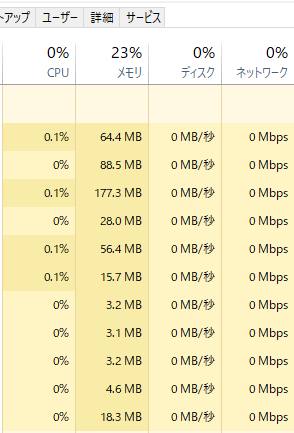インターネットでホームページを巡回している最中に
特定のウェブページがウイルス対策ソフトの機能に弾かれて見れない、
という、インターネットの通信トラブルがたびたび起きる場合の対処法について。
一部のサイトの閲覧ができないこの状態は、ウイルス対策ソフトなどに
搭載されているファイアウォール(Firewall・ファイヤーウォール・防火壁)という、
ネットワークを安全に使用できるように危険の疑いがあるウェブページなどを
開く前に遮断して管理するソフトウェア機能がはたらいているためです。
トレンドマイクロ・ウイルスバスター【Trend Micro Internet Security】や
ノートン・インターネットセキュリティ【Norton Internet Security】をはじめ
セキュリティソフトや、Windows Vistaの標準機能で設定できます。
ファイアーウォールはアンチウイルスのソフトと同じく、コンピューターでインターネットを
見るために必須の機能なのですが、たまに、有害でない安全な一部のページや、多少曖昧な
内容のウェブページとネットプログラムまで通信の遮断をしてしまう場合があります。
ウェブブラウザから直前のページを見て、なんとなく危険そうな感じのするページは見ないほうが
良い場合が多いところですが、少し前まで普通に見れていたのに急にファイアウォールに
カットされてしまった場合は、有効な状態から無効に切り替えて大体の場合は開くことができます。
ファイアーウォールを無効にする手順
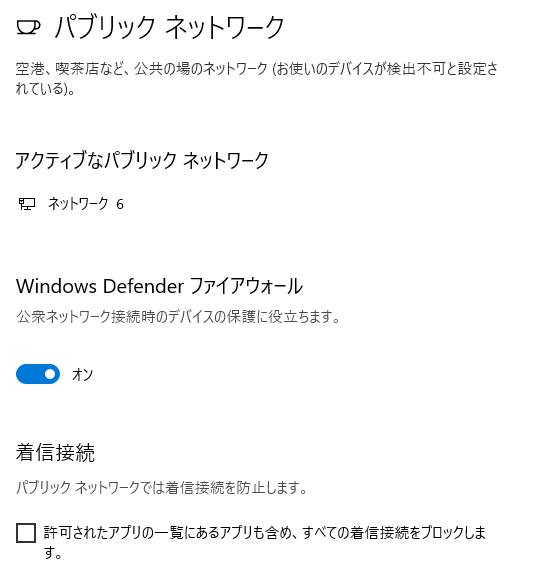
まずスタートメニューからコントロールパネルを開いて、セキュリティ⇒[Windows ファイアウォール](またはWindowsディフェンダー)で
【有効(推奨)】から【無効(推奨されません)】に切り替えてOKを押して、
解除できます。
セキュリティレベルの調節
またはノートンといったアンチウイルスのソフトの管理画面で、
ファイヤーウォールを有効/無効に切り替えたり、セキュリティレベルを高・中・低・最小限、と調節することで変更もできます。
インターネット使用中に頻繁にいろいろなページがブロックされてしまう場合は
高から中に、中から低に、と詳細設定をするのも一つのテクニックです。
しかし、『Windowsファイアウォール』の表記にも書かれている通り完全に無効にする方法は
本来は推奨されない変更ですので、見たいページを開いて閲覧を済ませたら、
すぐにまたファイヤーウォールを有効に切り替えて安全性を元に戻しましょう。
もしも無効にしている状態の時に危険なコンピューターウイルスや
スパイウェア・トロイの木馬が侵入してきたり、不正アクセスなどの
アクシデントが発生した時にはすぐにネットを切って通信を遮断してください。
その後すぐにファイアウォールを有効にしてブロックをかけ直し、
またパソコン全体のウイルススキャンも行います。
もしパソコンのシステムファイルがおかしくなったら、OSの上書きインストールか回復コンソールを
実行するか、PCのトラブル解決サービスやカスタマーサポートに診断をしてもらいましょう。